Steam-demo er ikke tilgjengelig for alle spill
- Steam-demoen som ikke lastes ned kan skyldes serverproblemer.
- Det er gratis å laste ned spilldemoer på Steam.
- Å kjøre Steam-klienten på datamaskinen din som administrator kan fikse nedlastingsproblemet.
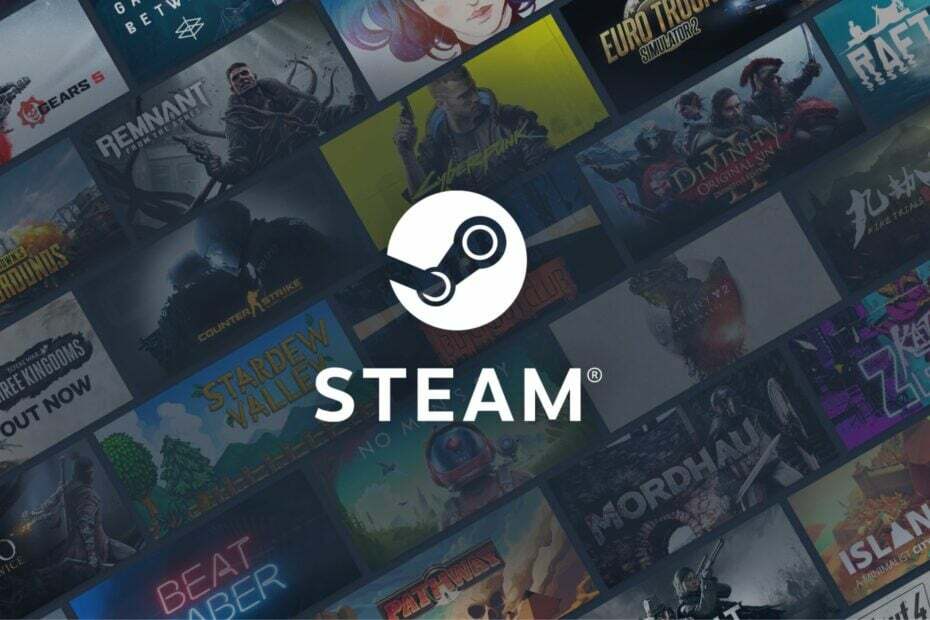
XINSTALLER VED Å KLIKKE LAST NED FILEN
Denne programvaren vil reparere vanlige datamaskinfeil, beskytte deg mot filtap, skadelig programvare, maskinvarefeil og optimalisere PC-en for maksimal ytelse. Løs PC-problemer og fjern virus nå i tre enkle trinn:
- Last ned Restoro PC Repair Tool som følger med patentert teknologi (patent tilgjengelig her).
- Klikk Start søk for å finne Windows-problemer som kan forårsake PC-problemer.
- Klikk Reparer alle for å fikse problemer som påvirker datamaskinens sikkerhet og ytelse.
- Restoro er lastet ned av 0 lesere denne måneden.
Steam fungerer som et reisemål for å lage, diskutere og spille spill. Imidlertid klager brukere over problemer som at Steam-nedlastingsdemoknappen ikke fungerer. Det betyr at ingenting skjer når du trykker på nedlastingsdemoknappen.
Steam er en programvare utviklet av Valve, og den ble lansert som en programvareklient i september 2003. Den fungerer som en digital distribusjonstjeneste for videospill. Dessuten er det en butikkfront som lar Valve gi automatiske oppdateringer for spillene deres.
Den lar brukerne laste ned demoer av spill som ennå ikke er utgitt og spill tilgjengelig for nedlasting. Det hjelper brukere med å bestemme hvor morsomt spillet er for dem. Spillere klager imidlertid over at Steam-demoer ikke fungerer.
Videre kan problemet med at Steam-demoen ikke laster ned, oppstå på grunn av forskjellige årsaker, alt fra nettverksproblemer, serverproblemer og mye mer. På samme måte kan begrenset båndbredde i Steam-innstillingene hindre deg i å kunne laste ned demoer og andre ting.
Ikke desto mindre, hvis du står overfor dette problemet, ikke få panikk. Vi vil diskutere noen enkle reparasjoner for problemet med Steam som ikke laster ned demoer.
Hvordan laster du ned demoer på Steam?
- Gå til Steams offisielle nettsted og logg inn på din Steam-konto.
- Klikk på butikk i venstre rute på skjermen.
- Klikk på øverst i midten av skjermen Spill og velg Demoer fra rullegardinmenyen for å spørre hvilke spilldemoer som er tilgjengelige.
- Klikk på Populære demoer.
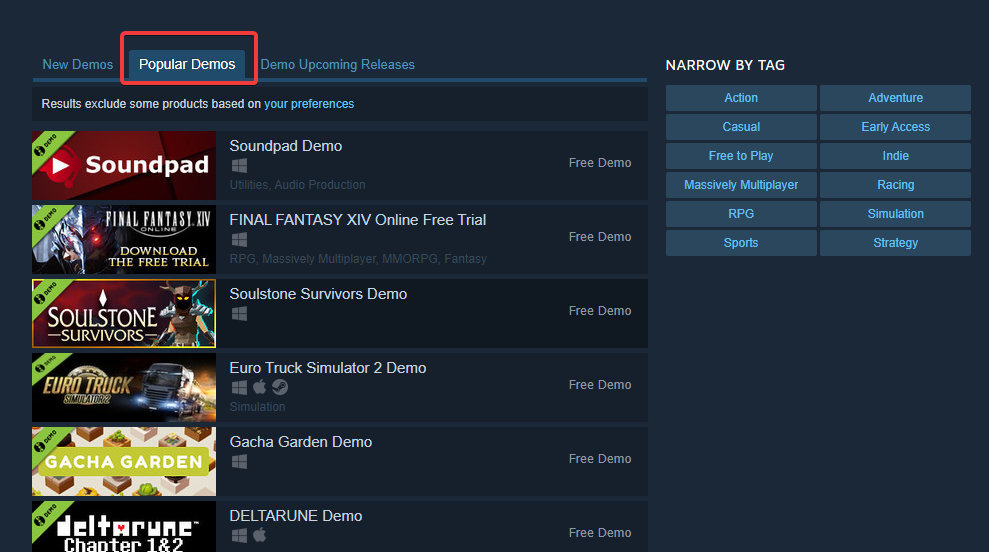
- Velg en demospill etter eget valg og klikk på den.
- Klikk på grønn nedlastingsknapp på demosiden, og velg deretter Installere på installasjonsmeldingen.
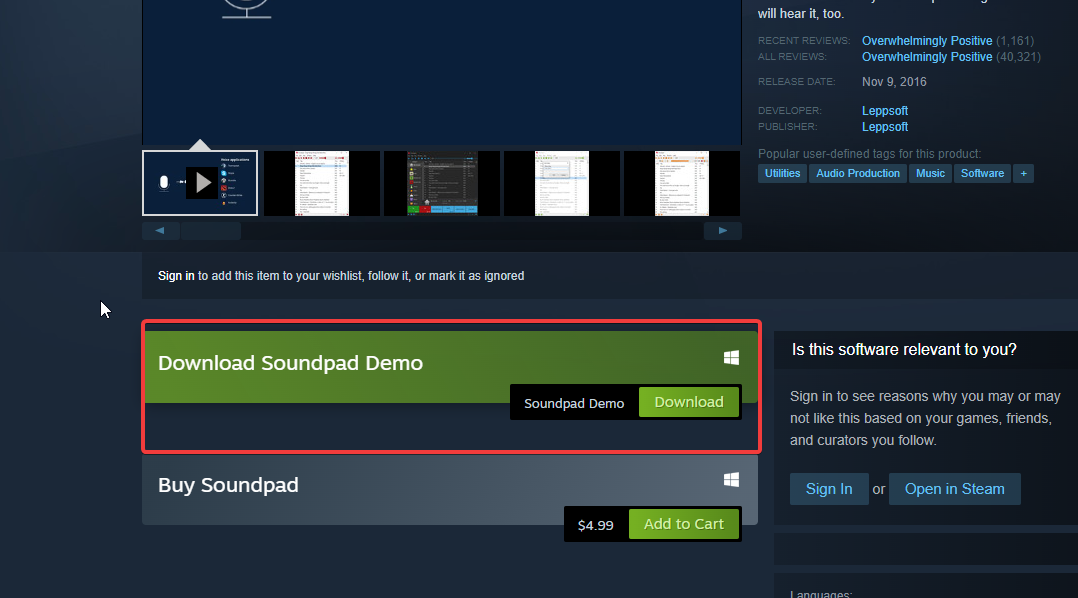
Hvor er demoknappen på Steam?
- Gå til Steam spillbutikk.
- Søk etter Gratis demoer i søkefeltet for å få tilgang til dem.
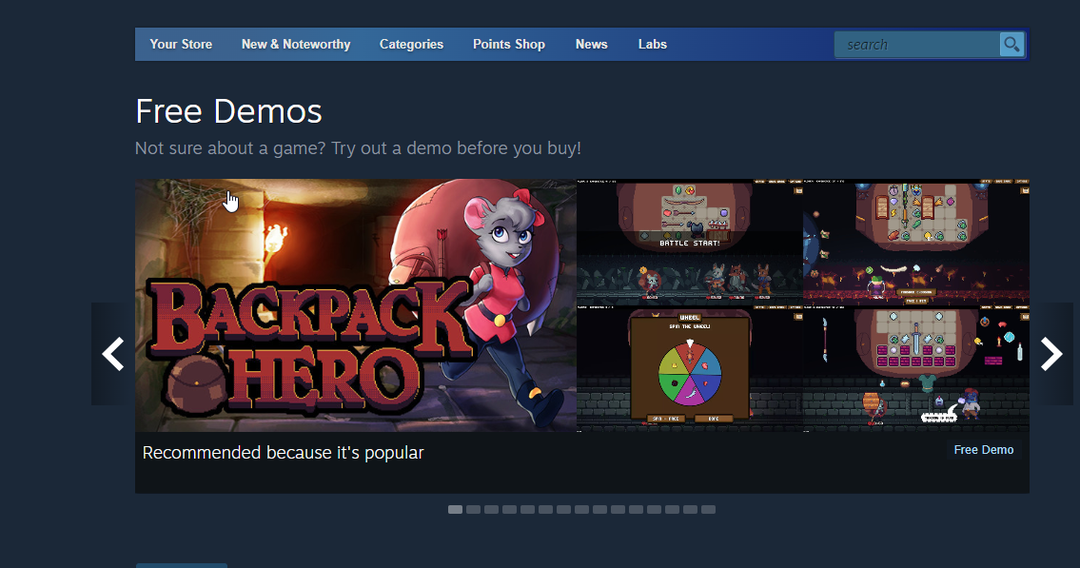
Hvordan fikser jeg Steam hvis nedlastingsdemoknappen ikke fungerer?
1. Start datamaskinen på nytt
- Klikk på Start nederst til venstre på skjermen.
- Å velge Makt fra alternativet.
- Klikk på Omstart, klikk deretter OK.
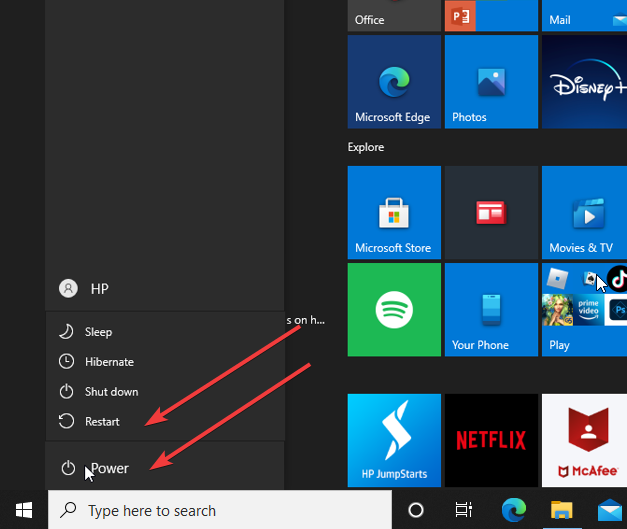
Å starte datamaskinen på nytt kan fikse de fleste problemene du kan støte på. Det vil fikse eventuelle oppstartsproblemer som kan påvirke Steam-klienten.
2. Sjekk nettverkstilkoblingen
Eksperttips: Noen PC-problemer er vanskelige å takle, spesielt når det kommer til ødelagte depoter eller manglende Windows-filer. Hvis du har problemer med å fikse en feil, kan systemet ditt være delvis ødelagt. Vi anbefaler å installere Restoro, et verktøy som skanner maskinen din og identifiserer hva feilen er.
Klikk her for å laste ned og begynne å reparere.
Tilkoblingsproblemer kan forårsake mange problemer med Steam-klienten, som at Steam ikke laster ned demoer. Steam krever imidlertid en rask og stabil nettverkstilkobling for å laste ned spilldemoer.
Derfor kan en strømsyklus på ruteren din hjelpe med å fikse dette problemet. På samme måte, hvis du er koblet til ruterens nettverkstilkobling med en kabel, kan det påvirke hastigheten og stabiliteten. Vi anbefaler å bytte til en trådløs nettverkstilkobling og se om problemet vedvarer.
3. Kjør Steam Client som administrator
- Høyreklikk på Steam-klientikon på skrivebordsskjermen.
- Å velge Eiendommer fra alternativene.
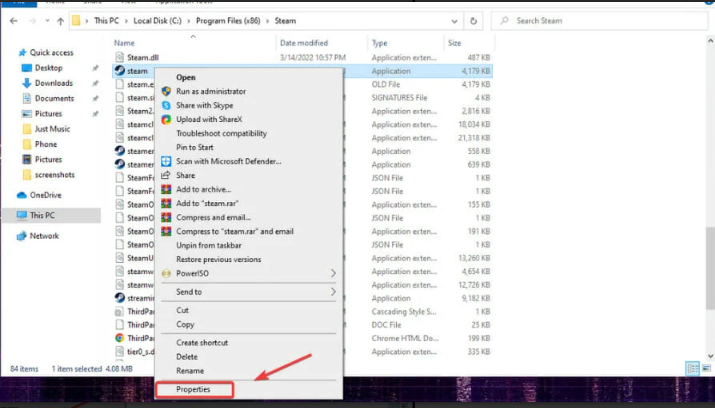
- På Steam Eiendommer fanen, gå til Kompatibilitet og merk av i boksen for Kjør dette programmet som administrator.
- Klikk OK for å lagre endringene.
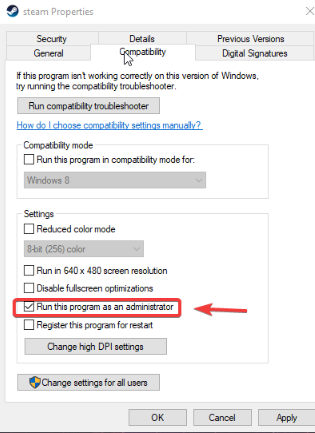
- Start datamaskinen på nytt og kjør Steam-klient for å se om problemet vedvarer.
4. Sjekk Steam-plattformene for oppdateringer
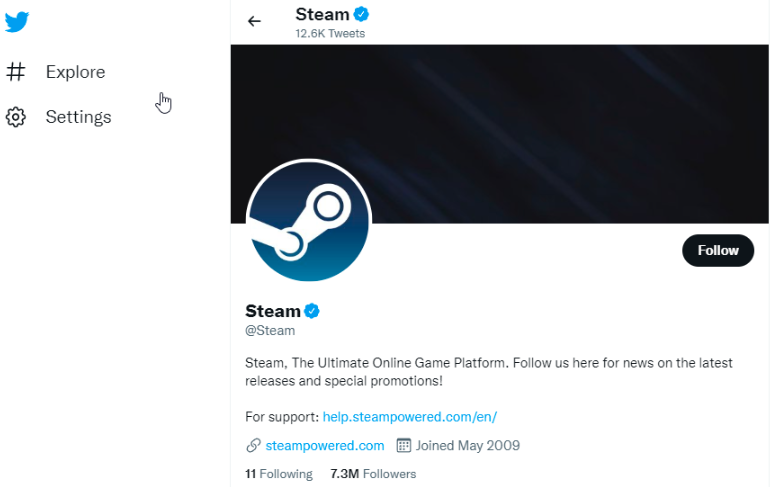
Brukere vil bli varslet kl Steams Twitter-side når det oppstår en vedlikeholdsøkt, eller det er et problem med serverne. Så sjekk om det er noe informasjon om det. Løsningen på dette er å vente til problemet er løst.
5. Oppdater Steam
- Lansering Damp på datamaskinen din.
- Klikk på Steam-menyen.
- Å velge Se etter Steam-klientoppdatering.
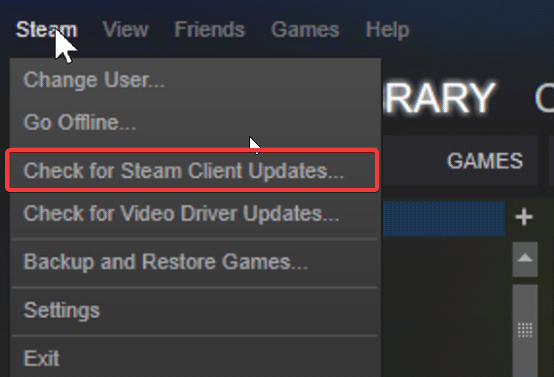
- Klikk på Oppdater hvis det er noen oppdateringer. (Steam vil automatisk installere oppdateringene)
- Hva er forskjellen mellom en Steam-nedlasting og en installasjon?
- 5 måter å få tilbake Steam-nedlastingsknappen når den mangler
Er demoer gratis?
Demoer er gratis. De hjelper brukere med å sjekke spillhistorien og avgjøre om det er verdt det før de kjøper det. Selv om ikke alle demoer er tilgjengelige for alle. Noen ganger sender spillutviklere ut demoene sine til spesifikke influencere for å sjekke ut og gi tilbakemeldinger for å forbedre spillet.
Det er noen andre vanskeligheter som brukere klager over mens de bruker Steam, som lav nedlastingshastighet. Imidlertid kan brukere lese gjennom artikkelen vår om hvordan fikse Steams langsomme nedlastingshastighet permanent.
Du kan også sjekke artikkelen vår hvis du Steam-nedlastingen stopper stadig. På samme måte, hvis Steam-nedlastingen synker stadig til 0, kan videoguiden vår være nyttig.
Legg gjerne igjen forslag og spørsmål nedenfor i kommentarfeltet. Vi vil gjerne høre fra deg.
 Har du fortsatt problemer?Løs dem med dette verktøyet:
Har du fortsatt problemer?Løs dem med dette verktøyet:
- Last ned dette PC-reparasjonsverktøyet vurdert Great på TrustPilot.com (nedlastingen starter på denne siden).
- Klikk Start søk for å finne Windows-problemer som kan forårsake PC-problemer.
- Klikk Reparer alle for å fikse problemer med patentert teknologi (Eksklusiv rabatt for våre lesere).
Restoro er lastet ned av 0 lesere denne måneden.

![Korriger: Kunne ikke opprette D3D, D3D9 enhetsfeil [Steam Games]](/f/b557edfd5b7c6a03b623b591e4e58823.jpg?width=300&height=460)
